IPhone 4S- ის აღდგენა ახალი არაფერია Apple- ის სმარტფონების სხვა მოდელებთან შედარებით. ქარხნის პარამეტრებში დაბრუნების პროცედურა ხორციელდება ჩვეულებრივი მეთოდით - iTunes მეშვეობით და კომპიუტერის გარეშე. ამასთან, ზოგჯერ გაჯანსაღების დროს წარმოიშობა გაუთვალისწინებელი სირთულეები, რომლებიც საჭიროებენ დაუყოვნებლივ მოგვარებას.
ITunes– ის აღდგენა
გარეგნობის თავიდან ასაცილებლად უცნობი შეცდომები ITunes– ის მეშვეობით iPhone 4S– ს აღდგენისას, დარწმუნდით, რომ პროგრამის უახლესი ვერსია დაინსტალირებულია კომპიუტერში. ჩამოტვირთეთ iTunes Apple– ის ოფიციალური ვებ – გვერდიდან. თუ გსურთ დატოვოთ firmware ვერსია უცვლელი, მაშინ გადმოწერეთ წინასწარ სასურველი ფაილი კომპიუტერში. ITunes– ის საშუალებით აღდგენის შემდეგ, firmware განახლდება უახლესი ვერსიით, თუ ფაილს ხელით არ მიუთითებთ. ყველა მონაცემი წაიშლება iPhone- დან, ასე რომ, რა თქმა უნდა შექმნათ სარეზერვო.
აღდგენის დროს, თქვენ განაახლებთ არა მხოლოდ firmware ვერსიას, არამედ მოდელის ვერსიას. ზოგიერთ შემთხვევაში, ეს იწვევს GPS არაოპერაციულობას და სხვა უსიამოვნო პრობლემებს, როგორიცაა iTunes- ის საშუალებით ოფიციალური firmware- ის დაყენების შეუძლებლობა iPhone- ზე.
ასეთი შედეგების თავიდან ასაცილებლად, დააინსტალირეთ firmware მეშვეობით RedSn0w და არა iTunes.
თუ აღდგენის რეჟიმში შეუძლებელია Aityuns- ის საშუალებით ქარხნის პარამეტრებში გადაბრუნება, შეიყვანეთ iPhone DFU რეჟიმში.
- მოწყობილობას კომპიუტერთან აკავშირებთ.
- გააჩერეთ Power და Home კლავიშები 10 წამის განმავლობაში.
- გაათავისუფლეთ ღილაკის გამორთვის ღილაკი და გააგრძელეთ საწყისი კლავიშის შენარჩუნება კიდევ 10 წამის განმავლობაში.
IPhone- ის ეკრანი შავი დარჩება, მაგრამ iTunes გამოაქვეყნებს შეტყობინებას იმის შესახებ, რომ ტელეფონი გამოვლინდა აღდგენის რეჟიმში. თქვენ შეგიძლიათ დაიწყოთ ქარხნის პარამეტრებში დაბრუნება.
დააჭირეთ ღილაკს "აღდგენა iPhone", თუ გსურთ ინსტალაცია დაბრუნების შემდეგ უახლესი ვერსია firmware. თუ თქვენ უკვე ჩამოტვირთეთ სხვა firmware ფაილი, დააჭირეთ Shift ღილაკს და დააჭირეთ ღილაკს "აღდგენა iPhone". გამოჩნდება Explorer ფანჯარა, რომლის მეშვეობითაც შეგიძლიათ გადმოწეროთ გადმოწერილი firmware ვერსიის გზა. 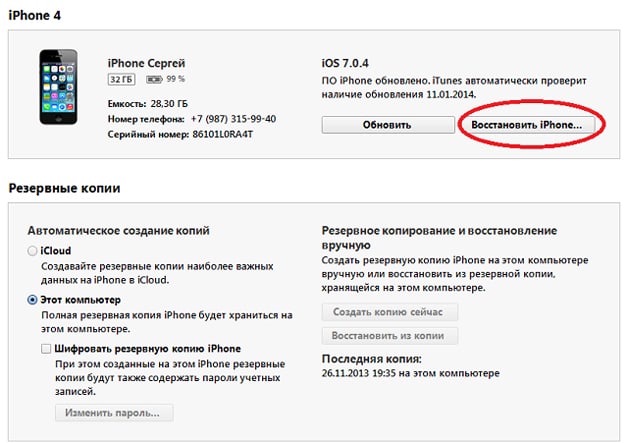
დაბრუნების შემდეგ, iPhone საჭიროებს ხელახლა კონფიგურაციას. ამის შესახებ მონაცემები არ იქნება, რადგან ყველაფერი ამოღებულია აღდგენის დროს. ინფორმაცია შეიძლება დაბრუნდეს იმ სარეზერვო ასოდან, რომელიც შეიქმნება პარამეტრების გაბრუნებამდე.
აღდგენა iTunes– ის გარეშე
თუ კომპიუტერში არ არის წვდომა iTunes, მაშინ მონაცემების გადატვირთვა შეგიძლიათ iPhone პარამეტრების საშუალებით.
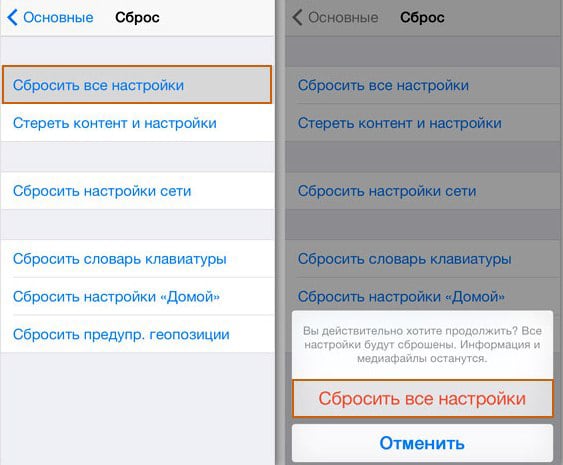
ზოგიერთ შემთხვევაში, საკმარისია მხოლოდ პარამეტრების გადატვირთვა iPhone- ში შეცდომების აღმოსაფხვრელად. თუ ეს არ დაეხმარება, დაუბრუნდეთ iCloud- ს და განაახლეთ თქვენი პარამეტრები და შინაარსი. ყველა პარამეტრი დაუბრუნდება ქარხნის მდგომარეობას, არ იქნება მომხმარებლის მონაცემები.
მონაცემთა აღდგენა
წაშლილი მონაცემების აღდგენის შესასრულებლად, თქვენ უნდა გქონდეთ ინფორმაციის სარეზერვო ასლი. ამის გაკეთება შეგიძლიათ Aityuns– ის საშუალებით ან პირდაპირ iPhone– ით, iCloud- ის საცავში. IPhone– ის აღდგენისა და განახლების ნებისმიერი მოქმედება ხორციელდება სარეზერვო შექმნის შემდეგ, მონაცემების დაკარგვის თავიდან ასაცილებლად. ITunes– ის საშუალებით მონაცემების აღდგენა iPhone– ზე:
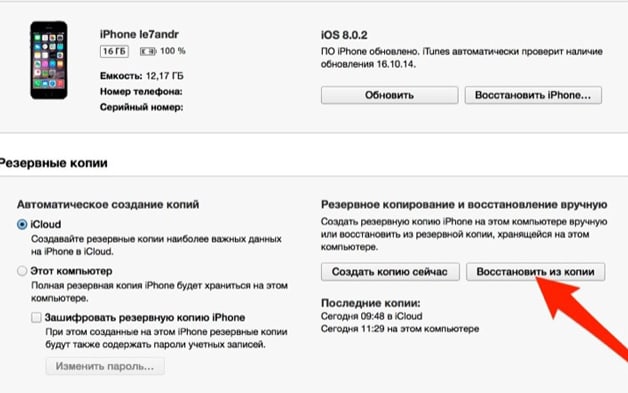
შეარჩიეთ შექმნილი უახლესი ასლი. პარამეტრები და შეძენილი შინაარსი ავტომატურად გამოჩნდება iPhone– ში მონაცემების აღდგენის შემდეგ. კონტაქტები, შეტყობინებები, ფოტოები დაუბრუნდება - ზოგადად, ყველა ის ინფორმაცია, რომელიც წაშლილი იქნა მოწყობილობის Aityuns– ის მეშვეობით, ან პარამეტრების გადატვირთვის შემდეგ. 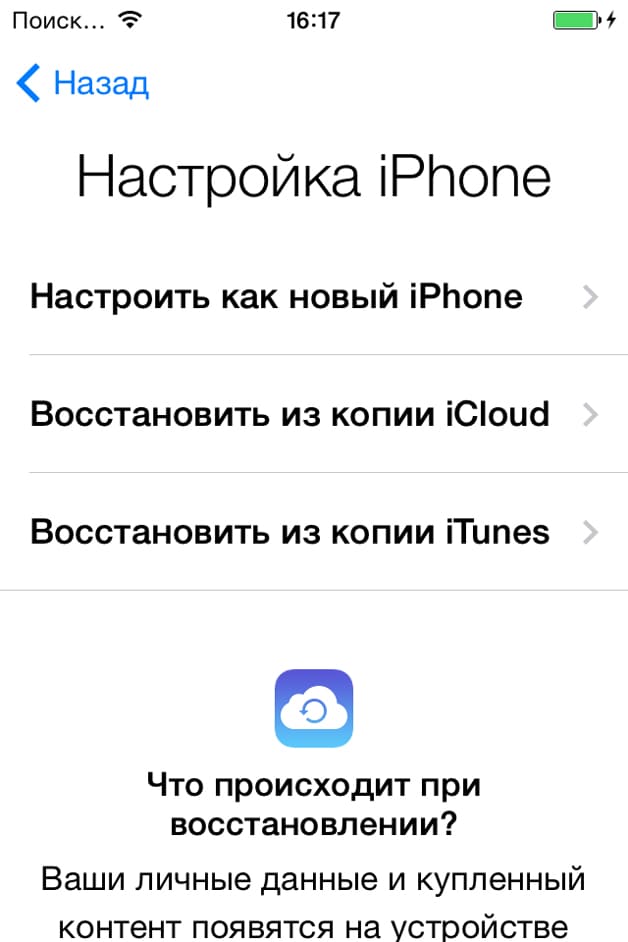
ICloud შენახვისგან მონაცემთა აღდგენა შესაძლებელია მხოლოდ გადატვირთვის შემდეგ, როდესაც მოწყობილობის რეაქტიზაცია ხდება. ეკრანზე IPhone პარამეტრები"თქვენ უნდა აირჩიოთ" აღდგენა iCloud კოპირებიდან "რეჟიმში, შემდეგ შეიყვანეთ Apple ID პაროლი.
გამოსვლის აღდგენის რეჟიმი
ზოგჯერ შემდეგ წარუმატებელი firmware მეშვეობით iTunes მოწყობილობა ვერ გამოვა აღდგენის რეჟიმში საკუთარი. შეგიძლიათ შეცვალოთ მოწყობილობა ქარხნის პარამეტრებში (ეს ხელს შეუწყობს აღდგენის გასვლას), მაგრამ ამ შემთხვევაში დაკარგავთ ყველა იმ ინფორმაციას, რომელიც ინახებოდა iPhone- ის მეხსიერებაში.
თუ მონაცემების სარეზერვო არ არის, მაშინ ეს სერიოზული ზარალი იქნება, მოდით ვნახოთ რა სხვა გზები შეგიძლიათ გამოსვლის აღდგენის რეჟიმში.
პირველი ვარიანტია აიძულოთ iPhone გადატვირთოთ. დააჭირეთ ღილაკს საწყისი და ენერგია. გააჩერეთ ისინი 10-15 წამის განმავლობაში. თუ გადატვირთვამ არ გადაჭრა პრობლემა, და iPhone კვლავ ვერ გამოვა აღდგენის რეჟიმში, მაშინ დააინსტალირეთ TinyUmbrella პროგრამა კომპიუტერზე. ამ პროგრამის შესაქმნელად, კომპიუტერში უნდა იყოს დაინსტალირებული Java და NET Framework 3.5, წინააღმდეგ შემთხვევაში TinyUmbrella არ დაიწყება.
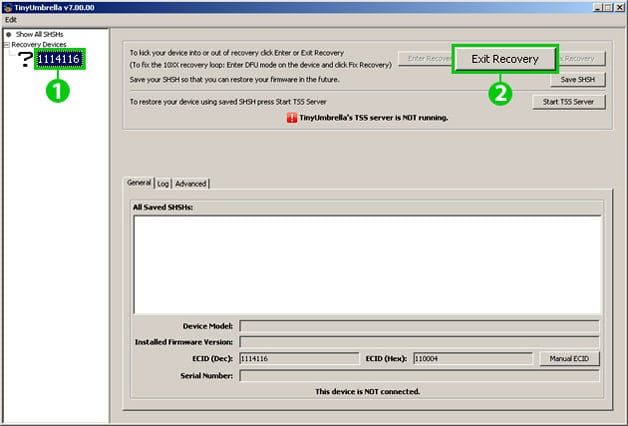
მოწყობილობა უნდა გამოვიდეს აღდგენის რეჟიმში. თუ TinyUmbrella არ დაეხმარება, გამოიყენეთ RedSn0w. აქ Extras სექციაში არის Recovery Fix ვარიანტი, რომელიც დაგეხმარებათ iPhone– ს გამოსვლის აღდგენის რეჟიმში.
შეცდომა 2009 წელს
ITunes– ის ნომერი 2009 – ით ჩავარდნა ხდება, როდესაც iPhone– სა და კომპიუტერს შორის დაზიანებული კავშირი გამოვლენილია. შეეცადეთ დაფიქსირება შეცდომა 2009 შემდეგი მეთოდებით:
- გამოიყენეთ სხვა ორიგინალი uSB კაბელი.
- შეაერთეთ iPhone სხვა პორტალთან, სხვა კომპიუტერთან.
- გათიშეთ ყველა USB მოწყობილობა კომპიუტერიდან, დატოვეთ მხოლოდ iPhone- ზე დაკავშირებული.
თუ პრობლემა ჩნდება firmware- ს დროს, შეეცადეთ დააინსტალიროთ სხვა ვერსია. თუ ეს მეთოდები არ დაგვეხმარება, დაუკავშირდით სერვისცენტრს.
შეცდომა 3014
3014 მარცხი იმაზე მიუთითებს, რომ iTunes არ შეუძლია სერვერთან კავშირის დამყარება. შეცდომა 3014 (ისევე როგორც 3194, 3004) დაფიქსირებულია მასპინძელთა ფაილის რედაქტირებით, ასევე ანტივირუსული და firewall- ის დროებით გამორთვა. ინ მასპინძელთა ფაილი (Windows \\ System32 \\ Drivers \\ Etc) თქვენ უნდა წაშალოთ მისამართები gs.apple.com შემცველი ხაზები. მასპინძლების რედაქტირების შემდეგ, გადატვირთეთ კომპიუტერი - შეცდომა 3014 უნდა შეწყდეს გამოცხადება iTunes– ის მეშვეობით iPhone– ის აღდგენის ან განახლებისას.
შეცდომები 21, 27 და 29
21, 27 და 29 ნომრების ჩვევები ჩვეულებრივ ხდება iPhone– ის აღდგენის მცდელობისას ძველი ვერსია აითუნები. პროგრამის შეცდომების განახლების შემდეგ 21, 27 და 29 არ ჩანს. კიდევ რამდენიმე რჩევა, თუ როგორ უნდა ამოიღოთ ხელთათმანები 21, 27 და 29:
- გაასუფთავეთ მასპინძლების ფაილი.
- გამორთეთ ანტივირუსული და firewall. თქვენ უნდა დარწმუნდეთ, რომ შეცდომები 21, 27 და 29 არ მოხდება უსაფრთხოების არასწორი პარამეტრების გამო.
- სცადეთ შეცვალოთ კავშირი პორტი ან გამოიყენოთ სხვა USB კაბელი (შესაბამისია 21 და 27 შეცდომების შემთხვევაში).
თუ 21 და 27 შეცდომები, რა თქმა უნდა, გაქრება უსაფრთხოების პარამეტრების შემოწმების და iTunes– ის განახლების შემდეგ, მაშინ ნომერი 29 – ის ჩავარდნა შეიძლება გამოწვეული იყოს ბატარეის დაზიანებით.
თუ 21, 27 და 29 შეცდომები კვლავ გამოჩნდება, დაუკავშირდით სერვისცენტრს. 29-ის უკმარისობით, ბატარეის შეცვლა ეხმარება, 27-ის შეცდომით არ არსებობს უნივერსალური გამოსავალი, საჭიროა დიაგნოზი.
შეცდომები 3194 და 3004
როგორც წესი, 3194 შეცდომა (მაგალითად, 3004, 14, 48, 4013, 21 და სხვ.) შეცდომით არის გამოწვეული iTunes- ის მოძველებული ვერსიის ან მასპინძელთა ფაილში გადამისამართების ჩანაწერების შინაარსის გამოყენებით. ზოგჯერ ავარიის შედეგად 3194 ან 3004 ხდება გაუმართაობა firewall და ანტივირუსული, ამიტომ უმჯობესია გამორთოთ ისინი გარკვეული ხნით.
შეცდომა 3194 შეიძლება ბუნებრივად იყოს აპარატურა. თუ ხარვეზი 3194 მოხდა, როდესაც სტატუსის ზოლი დაახლოებით 75% -ით არის სავსე, დაუკავშირდით სერვისცენტრს. შეცდომა 3194 მოგვარდება მოდემის ან მისი ენერგიის შეცვლით.
შეცდომა 48
Apple- ის ვებსაიტზე შეცდომების ჩამონათვალი არ მიუთითებს 48-ით შეცდომით. შეცდომის 48-ის გამოსწორების მიზნით, შეეცადეთ გამოიყენოთ იგივე მეთოდები, როგორც სხვა შეცდომების გამოსწორება (14, 21, 27, 29, 2009, 3004, 3014, 3194, 4005, 4013) - შეცვალეთ მავთულები, გამოიყენეთ სხვა კომპიუტერი, განაახლეთ iTunes.
ითვლება, რომ შეცდომა 48 არის ბუნების აპარატურა. გარკვეული დროით, Apple, როდესაც ის აღმოაჩენს 48-ს გაუმართაობას, შეცვალა კომპონენტები (თუ ტელეფონი გარანტირებულია). მას შემდეგ არ ყოფილა ოფიციალური რეკომენდაციები 48-ის შეცდომის გამოსწორების შესახებ.
შეცდომები 14, 4005 და 4013
14, 4005 და 4013 ნომრების შეცდომები ხდება, როდესაც კავშირი წყდება. 14, 4005 და 4013 ამოღება:
- შეცვალეთ USB კაბელი. თუ მავთული ორიგინალია, შეცდომა 14, 4005 ან 4013 უნდა გაქრეს.
- გამოიყენეთ სხვა კომპიუტერი.
- შეაერთეთ თქვენი სმარტფონი სხვა პორტში. ზოგჯერ 14, 4005 ან 4013 შეცდომა ხდება USB კონექტორის დაზიანების გამო.
- ITunes განახლება. ეს მეთოდი შესაფერისია თითქმის ყველა შეცდომისთვის - 14, 21, 27, 29, 48, 2009, 3004, 3014, 3194, 4005, 4013.
- დააინსტალირეთ სისტემის განახლებები თქვენს კომპიუტერში. Windows- ის მოძველებული ვერსია ზოგჯერ იწვევს 14, 4005 ან 4013 ავარიას.
როგორც 3194 და 3004 შეცდომები, 14, 4005 ან 4013 შეცდომების მიზეზი შეიძლება იყოს ანტივირუსული და დამატებითი ჩანაწერები მასპინძლების ფაილში. გამოიყენეთ შეცდომის კორექტირების რეკომენდაციები 3194 და 3004, 4005 ამოიღონ. თუ შეცდომა 14, 4005 ან 4013 რჩება, დაუკავშირდით სერვისცენტრს.
შეცდომა 29 არის ერთ – ერთი ყველაზე უსიამოვნო შეცდომა, რომელიც iPhone– ის ვერ ხერხდება firmware– ის აღდგენის დროს. ეს ისეთია, რადგან შეუძლებელია მისი პროგრამულად მოგვარება. იმის შესახებ, თუ რა უნდა გააკეთოთ შეცდომის 29 გამოსწორებისას iPhone– ის აღდგენის დროს, ჩვენ აღწერილი ამ სახელმძღვანელოში.
ეს ინსტრუქცია ჩვენს შესახებ მომხმარებელთა თხოვნაზე პასუხია. თქვენ ასევე შეგიძლიათ აღწეროთ ეს თქვენი პრობლემა - ჩვენ განვიხილავთ მას რაც შეიძლება მალე და შემოგვთავაზებს გამოსავალს.
IPhone– ის აღდგენის დროს შეცდომის 29 – ის დაფიქსირების უიმედო გზა არის ბატარეის შეცვლა და შემდეგ iTunes– ის მეშვეობით დაინსტალირება firmware ამ შემთხვევაში, რეკომენდებულია ორიგინალი ბატარეის დაყენება iPhone- ში. ამ შემთხვევაში, მოწყობილობის მუშაობის წარმატებული აღდგენის შანსი უფრო მაღალი იქნება.
ყველაზე ხშირად, შეცდომა 29, iPhone– ის აღდგენის დროს, ჩნდება iPhone 4 და iPhone 4s. ამ სმარტფონებისთვის თავდაპირველ ბატარეებს შემდეგი სერიული ნომრები აქვთ:
- iPhone 4: 616-0521, 616-0520, 616-0513.
- iPhone 4s: 616-0579, 616-0580, 616-0581.
როგორ დავაფიქსიროთ შეცდომა 29 ყველაზე დაბალ ფასად
შეცდომა 29 – ის შეცვლისას, iPhone– ს აღდგენის დროს, საჭიროა კიდევ ერთი ბატარეა მხოლოდ მოციმციმის დროს. სმარტფონის მიღების შემდეგ, შეგიძლიათ უსაფრთხოდ დააინსტალიროთ ძველი ბატარეა მასში - შეცდომა აღარ მოხდება.
ამრიგად, შეცდომა 29 შეიძლება დაფიქსირდეს ყველაზე დაბალ ფასად მხოლოდ დროებით ჩადეთ სხვა ბატარეა iPhone– ში, ახალი ბატარეის შეძენის შემთხვევაში.
აგრეთვე იხილეთ.
ITunes– ზე მუშაობისას მომხმარებელი არ არის დაცული სხვადასხვა შეცდომებისგან, რომლებიც არ გაძლევთ საშუალებას დაასრულოთ ის, რაც დაიწყეთ. თითოეულ შეცდომას აქვს საკუთარი ინდივიდუალური კოდი, რომელიც მიუთითებს მისი წარმოშობის მიზეზზე, რაც გულისხმობს პრობლემების მოგვარების პროცესის გამარტივებას. ამ სტატიაში მოხსენდება iTunes– ის შეცდომა კოდი 29 – ით.
შეცდომა 29, როგორც წესი, ჩნდება მოწყობილობის აღდგენის ან განახლების პროცესში და ეუბნება მომხმარებელს, რომ პროგრამაში პრობლემებია.
მეთოდი 1: განახლება iTunes
უპირველეს ყოვლისა, 29-ის შეცდომის წინაშე, თქვენ უნდა გქონდეთ მოძველებული ეჭვი iTunes ვერსიათქვენს კომპიუტერში დაინსტალირებული.
ამ შემთხვევაში, თქვენ მხოლოდ უნდა გადაამოწმოთ პროგრამა განახლებების შესახებ და, თუ ისინი აღმოაჩინეს, დააინსტალირეთ ისინი თქვენს კომპიუტერში. განახლების ინსტალაციის დასრულების შემდეგ, რეკომენდებულია თქვენი კომპიუტერის გადატვირთვა.
მეთოდი 2: გამორთეთ ანტივირუსული პროგრამა
Apple მოწყობილობებისთვის პროგრამული უზრუნველყოფის ჩამოტვირთვა და ინსტალაციისას, iTunes ყოველთვის უნდა დაუკავშირდეს Apple სერვერებს. თუ ანტივირუსი ეჭვობს ვირუსულ მოქმედებას iTunes– ში, ამ პროგრამის ზოგიერთი პროცესი შეიძლება დაბლოკოს.
ამ შემთხვევაში, თქვენ დაგჭირდებათ დროებით გამორთეთ ანტივირუსული და სხვა დაცვის პროგრამები, შემდეგ კი გადატვირთეთ iTunes და შეამოწმეთ შეცდომები. თუ შეცდომა 29 წარმატებით დაფიქსირდა, თქვენ უნდა გადავიდეთ ანტივირუსულ პარამეტრებზე და დაამატეთ iTunes გამორიცხვის სიაში. ასევე შეიძლება საჭირო გახდეს ქსელის სკანირების გამორთვა.
მეთოდი 3: შეცვალეთ USB კაბელი
დარწმუნდით, რომ იყენებთ ორიგინალ და ყოველთვის დაუზიანებელ USB კაბელს. ITunes– ის მრავალი შეცდომა ხდება საკაბელო პრობლემასთან დაკავშირებით, რადგან Apple– ის სერტიფიცირებული კაბელიც კი, როგორც პრაქტიკა გვიჩვენებს, ხშირად შეიძლება მოწყობილობასთან კონფლიქტში.
ორიგინალური კაბელის ნებისმიერი დაზიანება, გადახრა, დაჟანგვა ასევე უნდა გითხრათ, რომ საკაბელო უნდა შეიცვალოს.
მეთოდი 4: განაახლეთ პროგრამა კომპიუტერში
იშვიათ შემთხვევებში, შეცდომა 29 შეიძლება გამოჩნდეს შეუსაბამოდ windows ვერსიებითქვენს კომპიუტერში დაინსტალირებული. თუ შესაძლებლობა გაქვთ, რეკომენდებულია პროგრამის განახლება.
Windows 10 – ისთვის გახსენით ფანჯარა "პარამეტრები" კლავიატურის მალსახმობი მოგება + მე და ფანჯარაში, რომელიც იხსნება, გადადით განყოფილებაში განახლება და დაცვა .
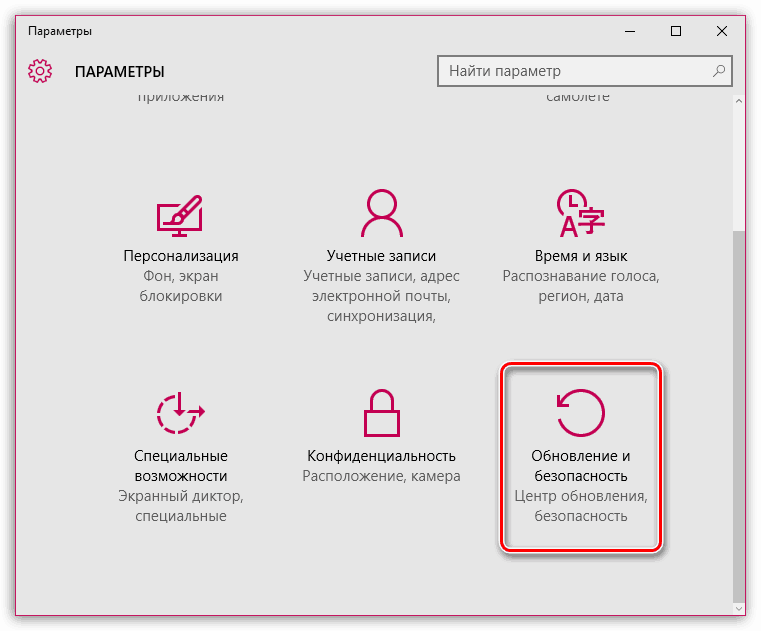
ფანჯარაში, რომელიც იხსნება, დააჭირეთ ღილაკს "შეამოწმეთ განახლებები". თუ განახლებები დაფიქსირდა, თქვენ უნდა დააინსტალიროთ ისინი თქვენს კომპიუტერში. OS- ის ახალგაზრდა ვერსიების განახლებების შესამოწმებლად, მენიუში უნდა წასვლა ”პანელი” - ”ცენტრი windows განახლებები» და დაასრულეთ ყველა განახლების ინსტალაცია, მათ შორის არჩევითი ვერსიების ჩათვლით.
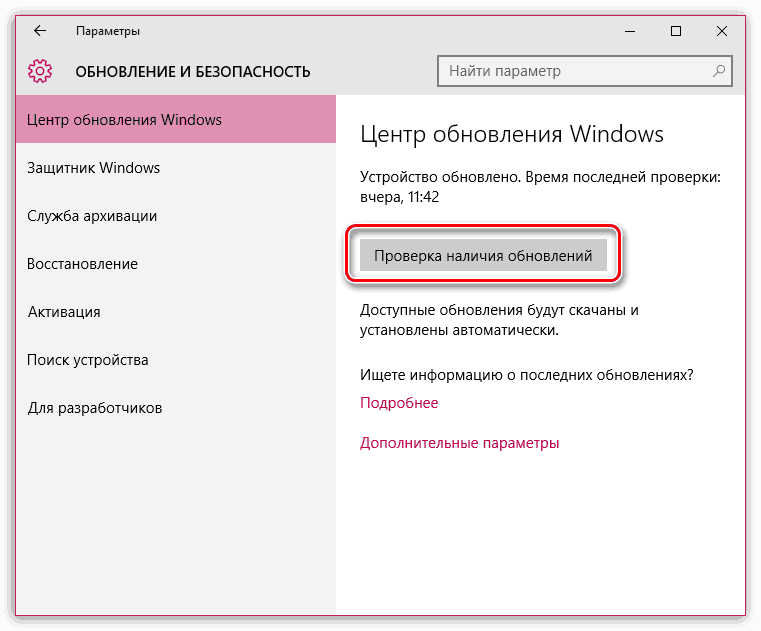
მეთოდი 5: დააკისროს მოწყობილობა
შეცდომა 29 შეიძლება მიუთითებდეს, რომ მოწყობილობას აქვს დაბალი ბატარეა. თუ თქვენი Apple მოწყობილობის დატვირთვა 20% ან ნაკლებია, გადადოთ განახლება და აღდგება საათისა თუ ორი საათის განმავლობაში, სანამ მოწყობილობის სრულად დამუხტვა ხდება.
IPhone– ის მეპატრონეები მოწყობილობის განახლების ან მოწყობილობის აღდგენის დროს პოპულარული Itunes Apple– ის პროგრამის საშუალებით ხშირად უჩივიან ყველა სახის შეცდომას. დღეს სტატია მიეძღვნება ერთ-ერთ ასეთ შეცდომას. ჩვენ ვსაუბრობთ სისტემის პრობლემაზე, რომელსაც აქვს სახელი "შეცდომა 29". დეტალურადაა შესწავლილი მისი კლების პროცესი და გამოვლინდება მეთოდი, რომლის საშუალებითაც შეგიძლიათ თავი დაეღოთ მას მოკლე დროში, სახლში (პროფესიონალების დახმარების გარეშე).
როგორ დაფიქსირება შეცდომა 29 – ზე, რომელიც ხდება iPhone 4S– ში
IPhone 4 – ის აღდგენის დროს ამ პრობლემის გამოსწორების ფაქტობრივი მეთოდი იქნება ბატარეის შეცვლა, ასევე პროგრამის შემდგომი ინსტალაცია სისტემის პროგრამის საშუალებით (iTunes). მიზანშეწონილია დააყენოთ მხოლოდ ორიგინალი ბატარეა, ისე, რომ მოგვიანებით არ არსებობს თავსებადობის პრობლემები. წარმატებული აღდგენის შანსი გაცილებით მეტია, როდესაც ნაწილები გადაეცემა სანდო გამყიდველისგან. გასაკვირი არ არის, ისინი ამბობენ, რომ "ორაზროვანი ორჯერ იხდის".
ხშირად, ზემოდან დაკავშირებული პრობლემა, რომელსაც შეცდომას უწოდებენ, გვხვდება ისეთ მოწყობილობებზე, როგორებიცაა iPhone 4 და 4s. ამიტომ, როდესაც ბატარეის შეძენის პროცესი მიმდინარეობს, თქვენ უნდა ყურადღებით დაათვალიეროთ სერიული ნომრები, ისინი უნდა იყოს ამ ტიპის:
- 616-0521, 616-0520, 616-0513.
- 616-0579, 616-0580, 616-0581.
როგორ შემიძლია დაფიქსირება შეცდომა 29 მინიმალური ნარჩენებით
ახალი ბატარეა საჭიროა მხოლოდ მოწყობილობის აღდგენის დროს, როგორც კი სისტემის პროცესი მის ლოგიკურ დასკვნამდე მივა, შეგიძლიათ ძველი ბატარეა დაუბრუნოთ თავის კანონიერ ადგილზე, და ამ დროიდან სირთულე არ მოგცემთ ნურავის შესახებ. ამრიგად, თუ მეგობარს ან მომსახურების ცენტრს აქვს ბატარეა გარკვეული პერიოდის განმავლობაში, ადამიანს შეუძლია დაზოგოს ბევრი ფული, რადგან, როგორც მოგეხსენებათ, შეუძლებელია იაფი (ორიგინალი) ბატარეის შეძენა iPhone- ზე.
Apple Service Center- ს აქვს საკუთარი რეკომენდაციები მკვეთრი ზომების გამოყენებამდე, კერძოდ:
- დარწმუნდით, რომ დამონტაჟებულია პროგრამული უზრუნველყოფის უახლესი ვერსია - iTunes კომპიუტერში;
- შეამოწმეთ მობილური ფლაგმანისა და კომპიუტერის დამაკავშირებელი კაბელის ფუნქციონირება;
- თუ შეცდომა 29 არ შეჩერდა, თქვენ უნდა შეამოწმოთ კომპიუტერი პროგრამული უზრუნველყოფის არსებობისთვის, რომელიც დიდი ხნის განმავლობაში არ განახლდა ან დაუკავშირდით Apple- ის სპეციალისტებს.
ბატარეის შეცვლამდე, თქვენ ასევე უნდა დაიწყოთ ყველაზე ძირითადი:
- კომპიუტერის გადატვირთვა;
- შეასრულეთ კაბელის ახალი კავშირი ლეპტოპიდან სმარტფონთან;
- შეეცადეთ აღადგინოთ ვაშლის გაჯეტი სხვაზე პერსონალური კომპიუტერი (ლეპტოპი).
29 – ე შეცდომით გამოწვეული ტექნიკის პრობლემები:
- ბატარეა ვერ მოხერხდა ზედმეტი გათბობის გამო;
- კაბელთან დაუკრავენ კაბელები, რომლებიც აკავშირებენ ბატარეას და მიკროსქემის დაფას;
- ბატარეის კონექტორის ქვემოთ მყოფი რეზისტორები გატეხილია.
დასკვნა
ამრიგად, როდესაც iPhone- ის აღდგენის დროს მოხდა „შეცდომა 29“, შემდეგი ძირითადი პუნქტების ხაზგასმა შეიძლება. ეს პრობლემა წარმოიქმნება იმ შემთხვევაში, თუ პრობლემები შეუქმნია ბატარეასთან (ბატარეასთან). მისი ელემენტარული ჩანაცვლება ახალი (ორიგინალი) გადაჭრით მთელ პრობლემას. ამასთან, შემთხვევების 5 პროცენტში პრობლემები აქვთ რეზისტორებთან, მცირე დროში მობილური აღჭურვილობის შეკეთების სფეროში მომუშავე პროფესიონალები შეძლებენ პრობლემის მიზეზის დადგენასა და გარკვეულ ფასად დაფიქსირებას.
ნაწილი 2: 5 ზოგადი გადაწყვეტილებები iPhone შეცდომის გამოსწორებისთვის 29
დაფიქსირება 1: ბატარეის პრობლემა
ბატარეის ახლახან შეცვლამ შეიძლება გამოიწვიოს შეცდომა 29 – დან აღდგენის ან განახლების დროს iTunes- ის გამოყენებით. მნიშვნელოვანია შეცვალოს ბატარეა ორიგინალ პროდუქტთან და შეცვლა / განახლების პროცესი კვლავ დაიწყოთ iTunes- ის საშუალებით, შეცდომის გამოსწორების მიზნით.
- გამორთეთ ტელეფონი რამდენიმე წამის ღილაკის ღილაკის დაჭერით.
- გამოყენებით Philips screwdriver ნომერი 00, ამოიღეთ ორი ხრახნიანი iPhone- ის ქვემოდან.
- უკანა საფარი ნელა აიწიეთ ზემოთ და ამოიღეთ იგი.
- ამოიღეთ ერთი Philips ხრახნი, რომელიც დაბლოკავს ბატარეის კონექტორს დედაპლატზე.
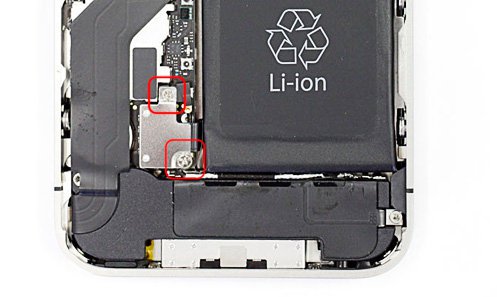
გამოიყენეთ პლასტიკური ბიძგი ინსტრუმენტი, რომ ამოიღოთ კონექტორი. IPhone 4S- ისთვის ბოლოში დამაგრებულია საკონტაქტო კლიპი. თქვენ შეგიძლიათ წაშალოთ ან დატოვოთ იგი თავის ადგილზე. გაითვალისწინეთ იარაღი.

გამოიყენეთ პლასტიკური ჩანართი, რომ ბატარეა ტელეფონიდან გაიტანოთ. გარკვეული ძალისხმევა სჭირდება ტელეფონისგან წებოვანი ბატარეის ამოღებას.
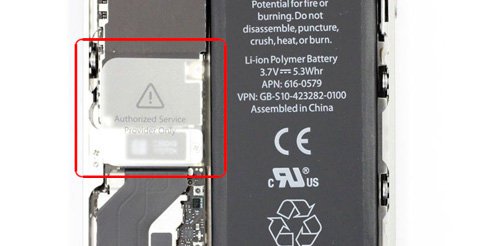
- ახალი ბატარეის შეცვლამდე, დარწმუნდით, რომ საკონტაქტო კლიპი მის მდგომარეობაშია. დააჭირეთ სამაგრი აპარატს, რომ დაიმკვიდროთ იგი თავდაპირველ ადგილას.
- შეცვალეთ უკანა საფარი ადგილზე და გაამაგრეთ საცხოვრებელი სახლი ორი ხრახნით.
დაფიქსირება 2: პრობლემები ანტივირუსთან
არსებობს შანსი, რომ iPhone– ზე მოძველებული ანტივირუსული გამოჩნდება შეცდომა 29 iTunes– ის გამოყენების განახლებისას. ხშირად iTunes– ს უბრუნდება შეცდომა 29, თუ ანტივირუსული მონაცემთა ბაზა მოძველებულია. თუ ტელეფონი აჩვენებს ანტივირუსული შეცდომებს, მაშინ აუცილებელია, რომ მომხმარებელმა განაახლოს ანტივირუსული პირველი iTunes მაღაზიებში. განახლების შემდეგ, თქვენ უნდა გადატვირთოთ მოწყობილობა და შეამოწმოთ შეცვლის თუ არა მოწყობილობას შეცდომა. თუ iTunes კვლავ აჩვენებს შეცდომას 29, მაშინ შესაძლებელია ანტივირუსული პროგრამის ამოღება.
დაფიქსირება 3: პრობლემა iTunes– სთან დაკავშირებით
ITunes- ის ყველა მიზეზი არსებობს 29-ე შეცდომის მიზეზი iPhone- ში. საჭიროა ქარხნის გადატვირთვა ან პროგრამული უზრუნველყოფის განახლება კომპიუტერში დაინსტალირებული iTunes– ით, უახლესი ვერსიით. ITunes- ის მემკვიდრეობისთვის ძნელია აღიაროს iPhone- ში განხორციელებული ტექნიკის ცვლილებები. ITunes განახლება უახლეს ვერსიას შეუძლია 29 შეცდომის გადაჭრა.
გახსენით Apple მენიუ და აირჩიეთ "პროგრამული უზრუნველყოფის განახლება" მენიუ.
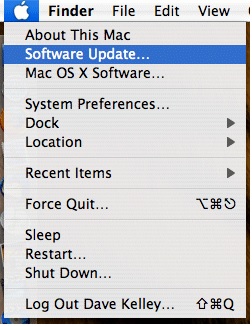
შეამოწმეთ iTunes განახლება.
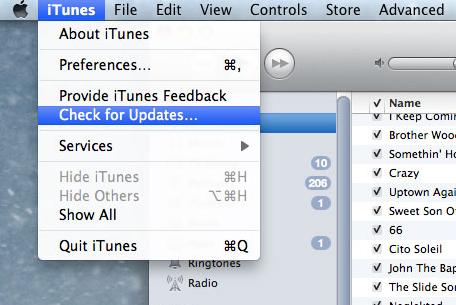
შეარჩიეთ, როდის განაახლოთ პროგრამული უზრუნველყოფა.
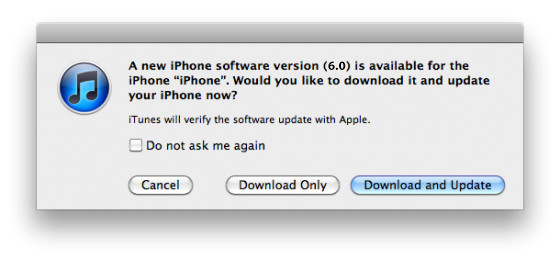
იხილეთ ხელმისაწვდომი განახლებები.
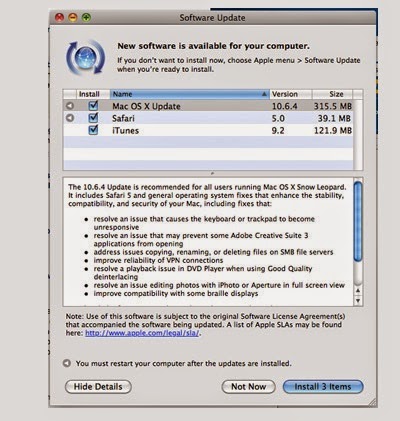
მიიღე სალიცენზიო ხელშეკრულების პირობები.
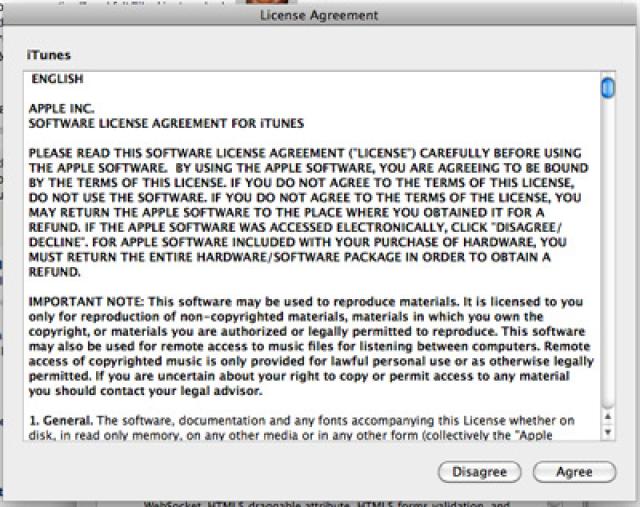
დააინსტალირეთ განახლება iTunes- ისთვის.
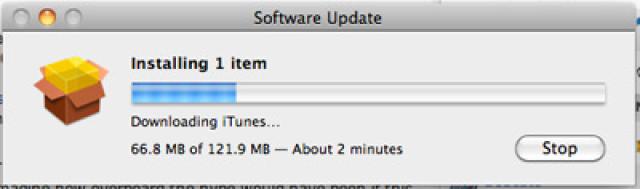
შესწორება 4: OS კომპიუტერის განახლება
ძველი ვერსიები ოპერაციული სისტემები ვერ ახერხებს პროგრამული უზრუნველყოფის უახლეს განახლებებს გაუმკლავდეს. ისინი აყენებენ კონფლიქტს პლატფორმებთან iTunes- სა და iPhone- ს შორის გაუგებრობის შედეგად, რაც იწვევს შეცდომას 29. განაახლეთ თქვენი კომპიუტერი და სხვა პროგრამები. დააინსტალირეთ უახლესი ვერსიები Windows ან Mac OS.
დააჭირეთ ეკრანის ზედა მარცხენა მხარეს Apple- ის ხატულას და აირჩიეთ "პროგრამული უზრუნველყოფის განახლებები".
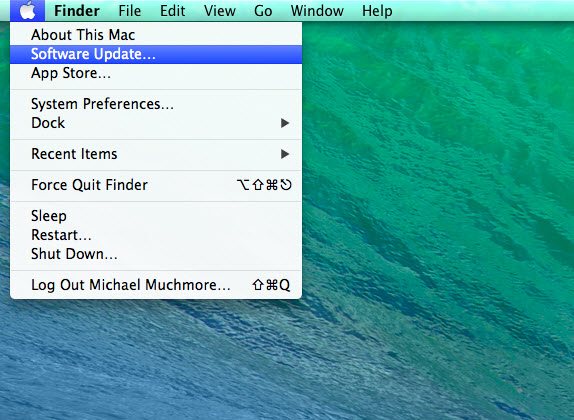
Apple მაღაზია იხსნება და აჩვენებს შესაძლო განახლებებს. მიიღეთ ლიცენზიის ხელშეკრულება, რომ დაიწყოთ განახლების ჩამოტვირთვა და ინსტალაცია.
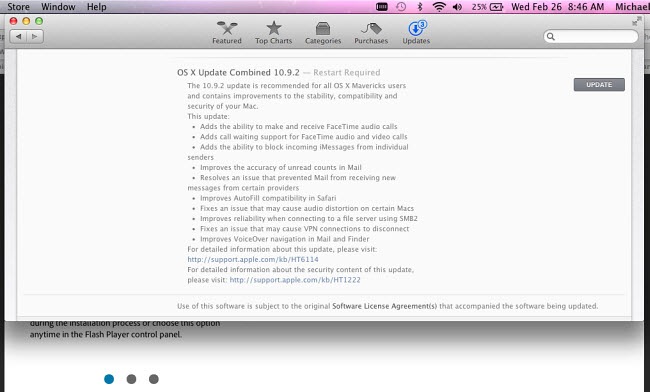
- მთელი ინსტალაციის პროცესის დასრულების მიზნით. ნუ გადატვირთეთ სისტემა შუაზე.
- შეაერთეთ თქვენი iPhone და დაიწყეთ აღდგენა ან განახლება, როგორც ადრე. შეცდომის გაგზავნა არ უნდა იყოს ნაჩვენები ამჯერად 29.
დაფიქსირება 5: გადატვირთვა
თუ რომელიმე ზემოხსენებული გადაწყვეტა ვერ მოხერხდა, საბოლოო გამოსწორება შესაძლებელია. iPhone- ის აღდგენა ქარხნის პარამეტრები. პროცესი ბოლომდე ვერ გამოსწორდება iTunes შეცდომები 29 ან iPhone შეცდომა 29, მაგრამ ამის მცდელობა სასარგებლოა. იმის გამო, რომ გადატვირთვა წაშლის მთელ შინაარსს iPhone- დან, მიზანშეწონილია შექმნათ სარეზერვო საშუალება, სანამ ის ფაბრიკულ პარამეტრებში აღდგება.
1. გახსენით iTunes და აირჩიეთ "შემოწმება განახლებებისთვის". თუ უახლეს ვერსიას იყენებთ, გააგრძელეთ თქვენი iPhone– ის დაკავშირება. დააჭირეთ ღილაკს "სარეზერვო ახლავე" ტელეფონში არსებული შინაარსის დასარეზერვებლად.
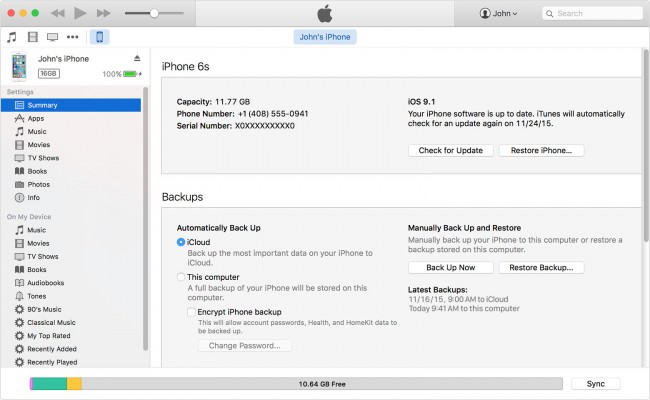
2. ტელეფონის აღდგენა iTunes- ის შემაჯამებელ ფანჯარაში, აღდგენის iPhone ღილაკის გამოყენებით. აირჩიეთ "აღდგენა" შემდეგ pop-up ფანჯარაში, რომ დასრულდეს პროცესი.




